ubuntu创建pytorch-gpu的docker环境
文章目录
- 安装docker
- 创建镜像
- 创建容器
合作推广,分享一个人工智能学习网站。计划系统性学习的同学可以了解下,点击助力博主脱贫( •̀ ω •́ )✧
使用docker的好处就是可以将你的环境和别人的分开,特别是共用的情况下。本文介绍了ubuntu环境下创建pytorch-gpu的教程,centos其实也是差不多的。
安装docker
首先是安装docker:
sudo apt-get update # 更新软件包
# 安装必要的依赖
sudo apt install apt-transport-https ca-certificates curl software-properties-common
sudo apt-get install docker
# 添加 Docker GPG 密钥
curl -fsSL https://download.docker.com/linux/ubuntu/gpg | sudo gpg --dearmor -o /usr/share/keyrings/docker-archive-keyring.gpg
# 设置 Docker 存储库
echo "deb [arch=amd64 signed-by=/usr/share/keyrings/docker-archive-keyring.gpg] https://download.docker.com/linux/ubuntu $(lsb_release -cs) stable" | sudo tee /etc/apt/sources.list.d/docker.list > /dev/null
# 安装docker
sudo apt install docker-ce docker-ce-cli containerd.io
# 授权sudo
sudo usermod -aG docker $USER
使用以下代码检查安装成功与否:
dockcer --version

创建镜像
首先是新建一个目录,你找得到就可,名字叫什么都行:
mkdir /wzl
cd /wzl
然后是准备两个文件,一个镜像源,一个Dockerfile。
- 镜像源
新建文件source.list:
sudo vim source.list
然后复制以下代码(华为源,使用其他国内源都可):
deb https://repo.huaweicloud.com/ubuntu/ focal main restricted
deb https://repo.huaweicloud.com/ubuntu/ focal-updates main restricted
deb https://repo.huaweicloud.com/ubuntu/ focal universe
deb https://repo.huaweicloud.com/ubuntu/ focal-updates universe
deb https://repo.huaweicloud.com/ubuntu/ focal-backports main restricted universe
deb https://repo.huaweicloud.com/ubuntu/ focal-security main restricted
deb https://repo.huaweicloud.com/ubuntu/ focal-security universe
deb http://archive.ubuntu.com/ubuntu/ trusty main universe restricted multiverse
vim先按Esc,然后输入:wq回车,保存退出,生怕你们linux不好(doge。
(
插播反爬信息)博主CSDN地址:https://wzlodq.blog.csdn.net/
- Dockerfile
新建Dockerfile文件:
sudo vim Dockerfile
复制以下代码:
FROM pytorch/pytorch:1.11.0-cuda11.3-cudnn8-runtimeMAINTAINER yyqENV DEBIAN_FRONTEND=noninteractive
#更新pip,并且换源
RUN pip install pip -U # 升级pip到最新版本
RUN pip config set global.index-url https://pypi.tuna.tsinghua.edu.cn/simple#为了运行apt-get update
RUN mv /etc/apt/sources.list /etc/apt/sources.list.bak
COPY sources.list /etc/apt/sources.list
RUN chmod a+x /etc/apt/sources.list#更新apt
RUN apt-get update
#安装依赖
RUN apt-get install gcc -y && apt-get install make -y \&& apt-get install vim -y && apt-get install openssl -y \&& apt-get install libssl-dev -y && apt-get install python3-pip -yRUN apt-get install vim ffmpeg libsm6 libxext6 cron openssh-server -y
# 为防止安装依赖太长,需要换行,直接用两行 pip install, 不会出现下面一行的依赖没有安装
RUN pip install aio-pika==7.1.0 asyncio==3.4.3 APScheduler==3.7.0 matplotlib==3.3.4 opencv-python==4.5.2.52
RUN pip install pandas==1.5.3 pyyaml==6.0 tqdm==4.64.1 seaborn==0.12.2
RUN pip install Pillow==8.2.0 pika==1.2.0 pymongo==3.11.4 requests==2.25.1RUN cp /usr/share/zoneinfo/Asia/Shanghai /etc/localtime && echo 'Asia/Shanghai'>/etc/timezoneRUN sed -i 's/#PermitRootLogin prohibit-password/PermitRootLogin yes/' /etc/ssh/sshd_config
RUN sed -i 's/UsePAM yes/UsePAM no/' /etc/ssh/sshd_config
RUN echo "root:123456" | chpasswdRUN echo "alias ll='ls -l'" >> ~/.bash_profile
RUN /bin/bash -c 'source ~/.bash_profile;'CMD [""]
代码摘自https://blog.csdn.net/m0_46825740/article/details/123550130
检查以下目录下面是否完成了以上两个文件:
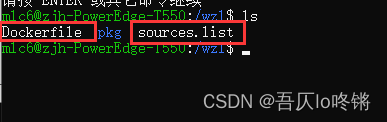
然后就是创建容器,-t 是镜像的名字(tag),可以自己修改:
docker build -t wzl .
等待片刻之后就可以看到创建好的镜像了。
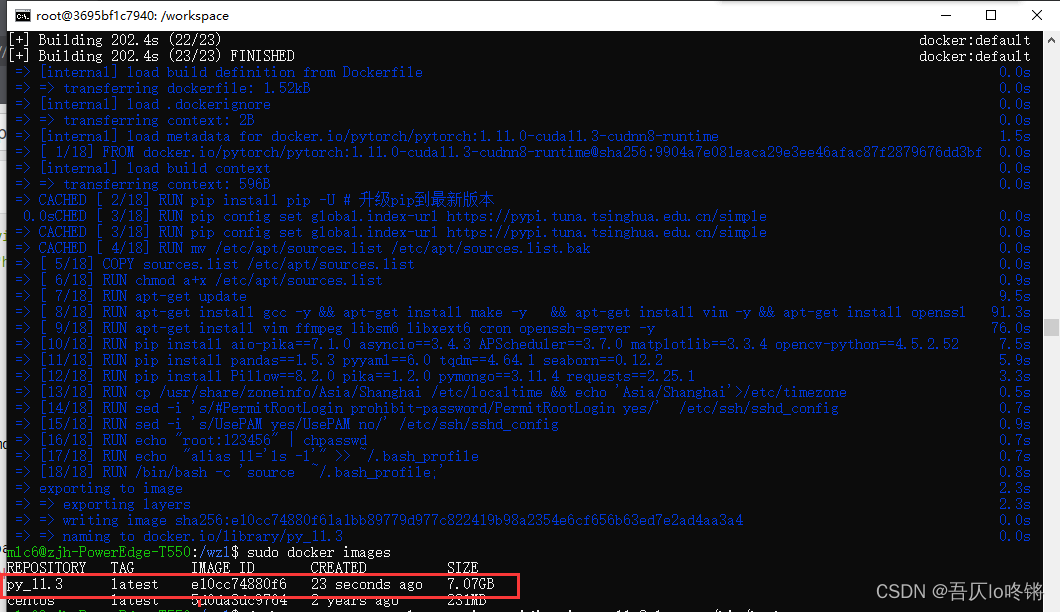
创建容器
最重要的是使用nvidia的GPU环境,所以我们得配置运行环境,修改daemon.json文件:
sudo vim /etc/docker/daemon.json
复制以下内容:
{"registry-mirrors": ["https://f1z25q5p.mirror.aliyuncs.com"],"runtimes": {"nvidia": {"path": "nvidia-container-runtime","runtimeArgs": []}}
}
然后刷新并重启docker服务:
sudo systemctl daemon-reload
sudo systemctl restart docker
接下来就是根据镜像创建我们的容器了,–name指定容器的名字,–runtime指定运行环境,-itd表示使用交互式且挂起,py_11.3:latest是我们创建的镜像:
sudo docker run --name wzl --runtime=nvidia -itd py_11.3:latest /bin/bash
进入镜像后,输入nvidia-smi显示出GPU后我们就配置成功了:
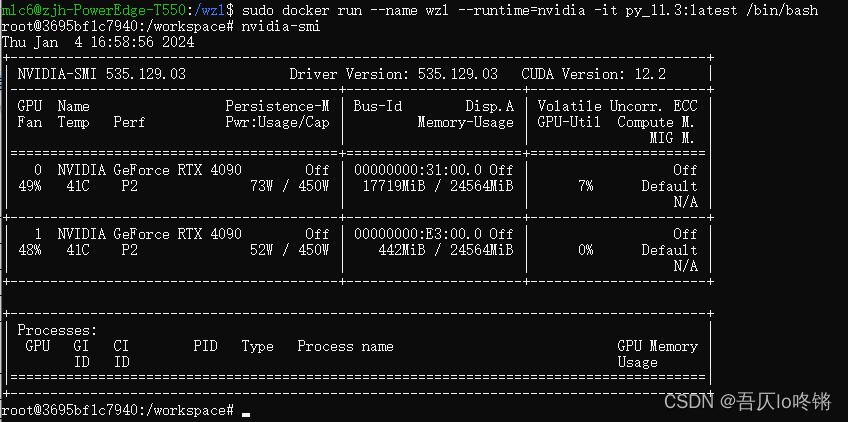
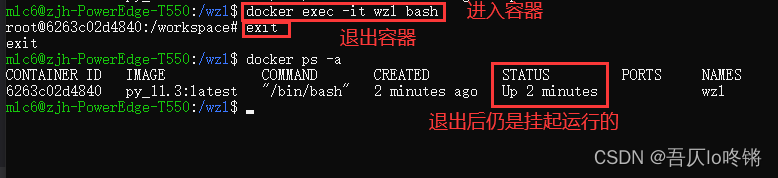
测试:
activate base并查看conda版本
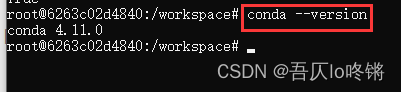
创建一个python文件,比如叫test.py:
import torch
print(torch.__version__)
print(torch.cuda.is_available())
运行python test.py

至此,大功告成(。・∀・)ノ
原创不易,请勿转载(
本不富裕的访问量雪上加霜)
博主首页:https://wzlodq.blog.csdn.net/
来都来了,不评论两句吗👀
如果文章对你有帮助,记得一键三连❤
